So deaktivieren Sie Tabs in Firefox- oder Chrome-Browsern im Jahr 2022
Das Snoozen von Tabs hat viele Vorteile und kann einen großen Beitrag zur Verbesserung Ihrer Gesundheit leisten PRODUKTIVITÄT beim stöbern.
In diesem Tutorial erwähnen wir, wie Sie beliebte Browser in den Schlummermodus versetzen.
Also, wenn Sie es sind a Chrom or Firefox Benutzer und Probleme mit vielen gleichzeitig geöffneten Tabs haben, befolgen Sie diese Anleitung, um Firefox- oder Chrome-Tabs zu deaktivieren.
Fahren Sie also fort und lernen Sie, wie Sie zuerst Tabs einschalten Firefox.
Inhalt
Schlummern Sie Firefox-Tabs und sehen Sie sie sich später an
Die Snooze-Tabs-Funktion kann über ein spezielles Add-on aktiviert werden. Gehe zu SnoozeTabs von Firefox und installieren Sie es.
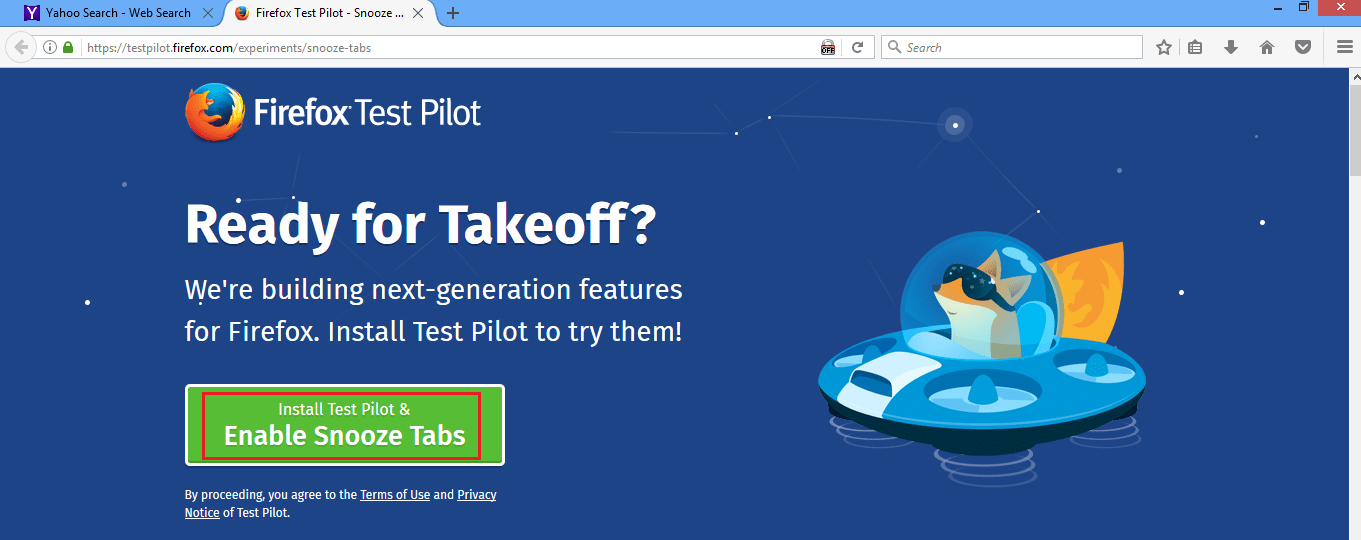
Sobald das Snooze-Tabs-Add-On installiert und aktiviert ist, sehen Sie a Glocken-Symbol oben rechts im Firefox-Browser.
Wenn Sie nun einen Tab schließen, ihn aber später zu einem geeigneten Zeitpunkt anzeigen möchten, klicken Sie auf das Glockensymbol. Wählen Sie die gewünschte Uhrzeit für die spätere Anzeige der Webseite aus.
Die verfügbaren Optionen sind später am Tag, am nächsten Tag, in der nächsten Woche, im nächsten Monat, beim nächsten Öffnen des Firefox-Browsers oder sogar bei der Auswahl eines bestimmten Datums und einer bestimmten Uhrzeit.
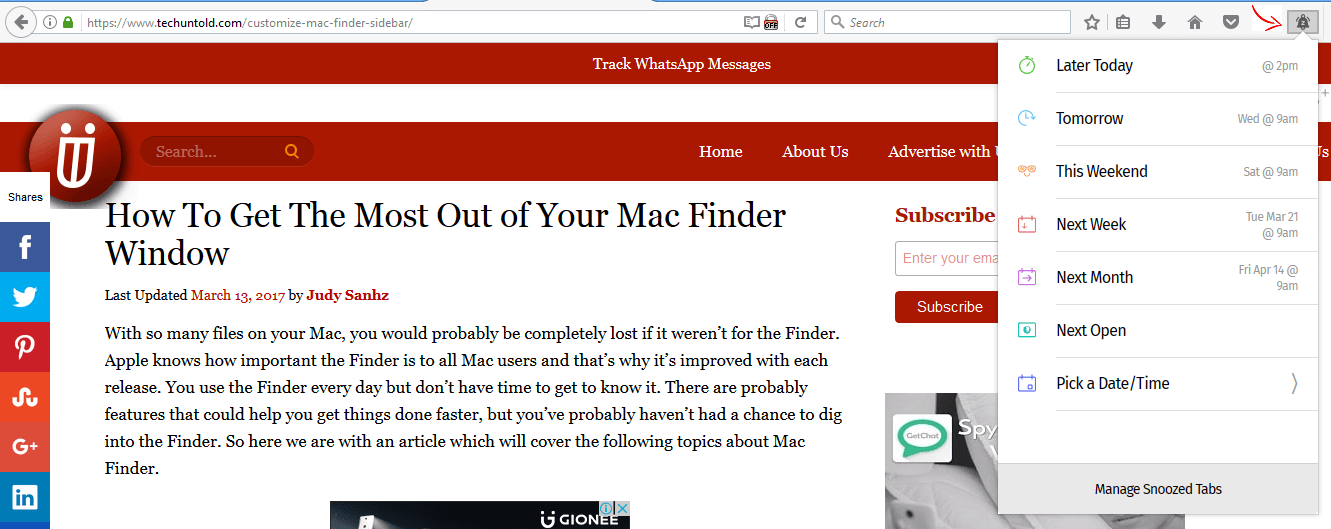
Sobald Sie die gewünschte Option auswählen, wird diese bestimmte Registerkarte automatisch geschlossen. Es wird automatisch zum oben gewählten Zeitpunkt wieder geöffnet.
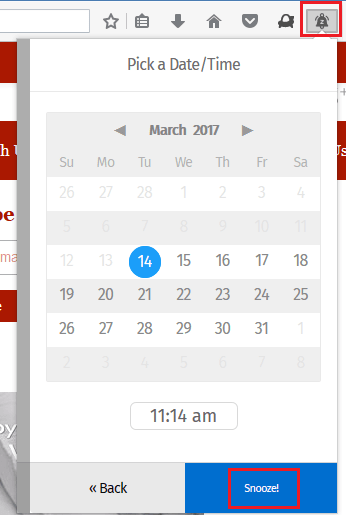
Hoppla, haben Sie eine Webseite versehentlich zurückgestellt? Kein Problem. Es ist möglich, zurückgestellte Tabs zu löschen, indem Sie zu gehen Zurückgestellte Tabs verwalten und bewegen Sie den Mauszeiger über die Registerkarte, die Sie löschen möchten.
Ein weiterer nützlicher Trick, um die Produktivität beim Arbeiten in Firefox zu verbessern, besteht darin, das Design, den Hintergrund und die Farben nach Ihren Wünschen zu ändern. Hier ist, wie es geht.
Lesen Sie auch: So finden Sie gespeicherte Passwörter in Chrome und Firefox
Snooze Chrome Tabs
Um Tabs im Chrome-Browser snoozen zu können, müssen Sie die hinzufügen Registerkarte Schlummern Erweiterung von den folgenden Link.
Ich persönlich fühle, dass dieses Plugin zu den gehört beste Chrome-Erweiterungen.
Sobald Sie die Erweiterung installiert haben, sind Sie fertig.
Es wird ein Mondsichel-Symbol oben im Chrome-Browser hinzugefügt. Es ist die Ikone von Registerkarte Schlummern Verlängerung.
Wenn Sie die Registerkarte jetzt schließen, aber später anzeigen möchten, Schläfchen es. Klick auf das Halbmond-Symbol wenn Sie sich auf der gewünschten Registerkarte befinden oder drücken Sie Alt+s auf der Tastatur. Wählen Sie die gewünschte Zeit für die spätere Anzeige aus. Es gibt eine gute Anzahl von Optionen, die angeboten werden.
Sie können es später heute, morgen, nächste Woche, in einem Monat oder sogar ein bestimmtes Datum und eine bestimmte Uhrzeit auswählen, indem Sie auf klicken Datum auswählen.
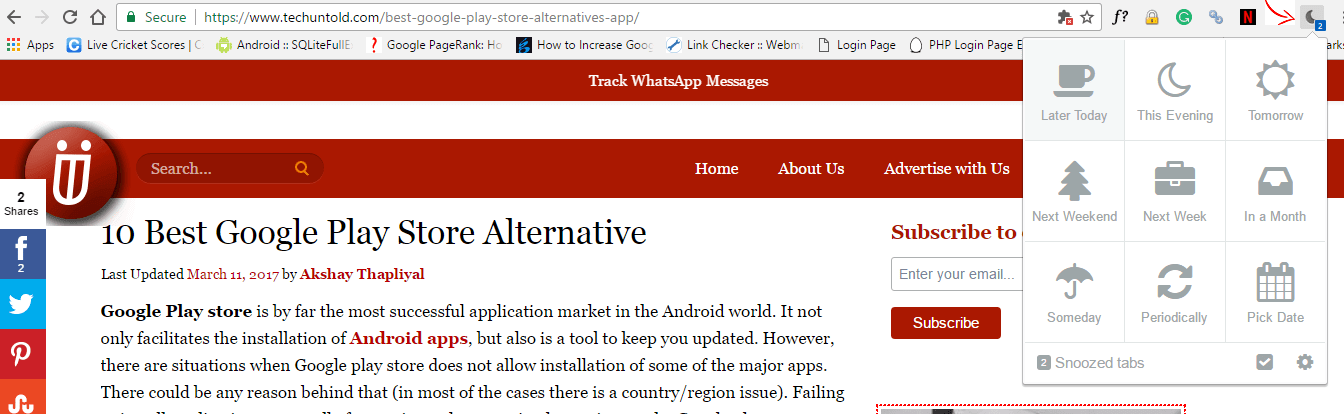
Sobald Sie auf die gewünschte Uhrzeit klicken, wird die Webseite geschlossen. Jetzt werden Sie je nach gewählter Zeit durch eine Benachrichtigung daran erinnert, sie anzusehen.
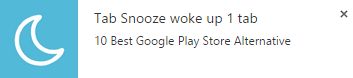
Wenn Sie die Zeitintervalle der angezeigten Optionen ändern möchten, klicken Sie auf Account Einstellungen(Zahnrad-Symbol) unten im Erweiterungsmenü.
Der Schlummerzeiten Sie können die gewünschten Zeitintervalle einstellen.
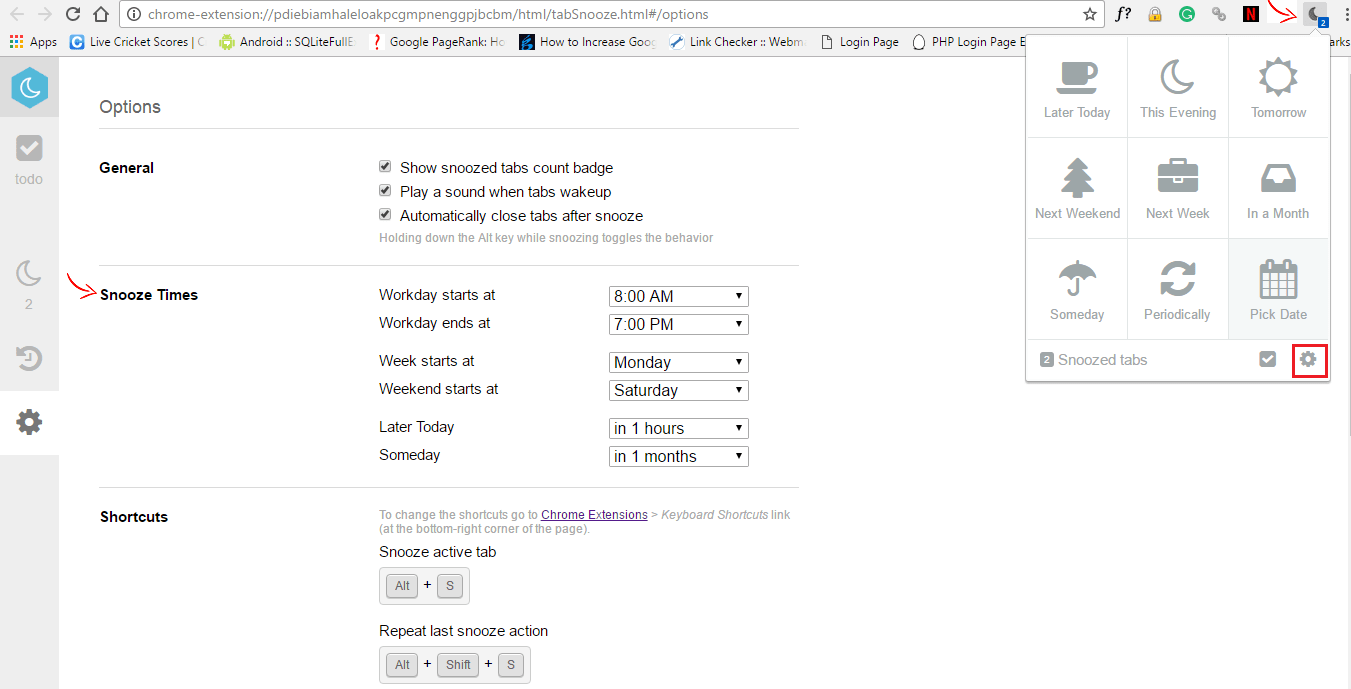
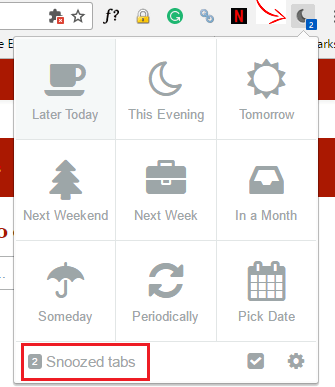
Sie können nur dann alle zurückgestellten Tabs sehen an einer Stelle durch Anklicken Zurückgestellte Tabs unten im Menü, das erscheint, wenn Sie auf das Erweiterungssymbol klicken.
Vorgeschlagener gelesen: So fügen Sie Chrome-Erweiterungen remote von iPhone und Android hinzu
Warum Snooze-Tabs und wie ist es nützlich?
Beim Surfen im Internet stoßen Sie möglicherweise auf Webseiten mit nützlichem Inhalt. Aber Sie können sie zu diesem Zeitpunkt lesen, während Sie an einer anderen wichtigen Aufgabe arbeiten. Die Optionen, die Sie hier haben, sind ziemlich weniger. Entweder können Sie sie offen lassen und sich von der anstehenden Aufgabe ablenken lassen, da das Öffnen vieler Registerkarten höchstwahrscheinlich dazu führen wird, dass Sie die wichtigen verpassen. Eine andere Möglichkeit besteht darin, sie zu schließen und sie später nie wiederzufinden oder zumindest einige Zeit damit zu verbringen, sie wiederzufinden.
Entweder können Sie sie offen lassen und sich von der anstehenden Aufgabe ablenken lassen, da das Öffnen vieler Registerkarten höchstwahrscheinlich dazu führen wird, dass Sie die wichtigen verpassen. Eine andere Möglichkeit besteht darin, sie zu schließen und sie später nie wiederzufinden oder zumindest einige Zeit damit zu verbringen, sie wiederzufinden.
Denken Sie daran, es mit einem Lesezeichen zu versehen? Denk nochmal. Die Websites, die Sie möglicherweise mit einem Lesezeichen versehen haben, um sie häufig zu besuchen, werden mit zunehmenden Lesezeichen schwer zu erkennen sein. Um damit umzugehen, müssen Sie diese mit Lesezeichen versehenen Webseiten löschen.
Um all diese Mängel zu überwinden, ist Snooze hier, um Ihnen zu helfen. Mit Snooze können Sie Tabs zu diesem bestimmten Zeitpunkt schließen und sie werden zur ausgewählten Zeit zur späteren Anzeige wieder geöffnet.
Lesen Sie auch: So sperren Sie Mozilla Firefox mit einem Passwort
Final Words
Wir hoffen, Sie fanden diesen Artikel hilfreich. Erweiterungen oder Features wie diese helfen uns, bei der Arbeit produktiver zu sein. Ist es nicht? Teilen Sie diesen Artikel in den sozialen Medien und teilen Sie uns Ihre Gedanken in den Kommentaren mit.
Neueste Artikel